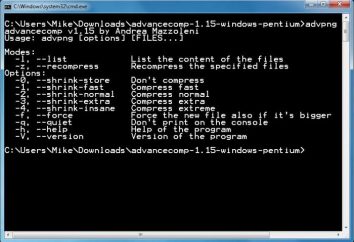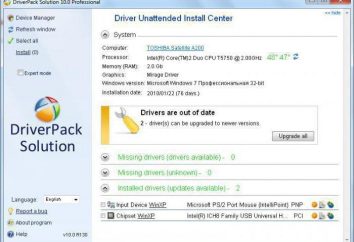¿Y si hubiera un error 711 cuando se conecta a Internet
Internet – que es lo que hace la vida más fácil para absolutamente todo el mundo. Pero, por desgracia, a veces error 711 aparece cuando intenta conectarse a él desde el usuario en la pantalla, lo que indica que se produjo el error. Sin embargo, este problema es ampliamente conocido y comprendido, y sus soluciones son bastante simple. Se trata de una de ellas y hablaremos.
Causas de los errores
Error 711 cuando se conecta a Internet, Windows 7 puede ocurrir por muchas razones. Por supuesto, todos ellos no serán considerados en este artículo. Sí, esto no es generalmente necesario. Todos ellos comparten entre sí uno – el problema con los servicios que están directamente relacionados con la conexión. Además puede haber problemas con el teléfono. En este caso, un error 711. PPPoE se convierte en un "héroe para el día." Si usted tiene Internet conectado a través de VPN, entonces es todavía probable.
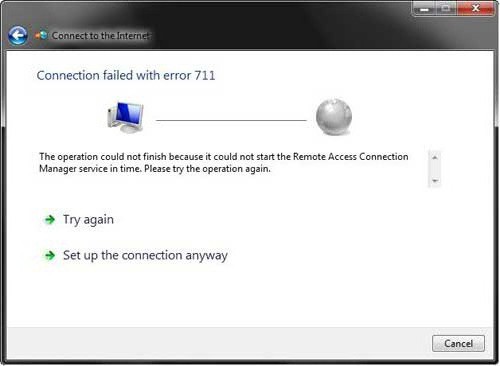
Basado en lo anterior, podemos concluir que se produce el error 711 debido a la operación incorrecta de los siguientes servicios:
- telefonía;
- Plug-and-Play;
- servicio SSTP;
- Gestor de conexión a Internet.
El documento será discutido todas las decisiones las razones anteriormente. Además no es bastante el método tradicional se discutirá, que debe llevarse a cabo en caso de apuro. Bueno, en este momento se procede a la primer método para resolver el problema llamado "error 711".
Corregida por el servicio de
Lo primero, por supuesto, debe considerar todos los servicios mencionados en el rendimiento. Beneficio en Windows tiene las herramientas necesarias para hacerlo. Necesitamos "Panel de control" para entrar en la sección "Administración". Pero para describir el camino es muy largo, la mejor manera de darle más fácil – con la ventana "Ejecutar". Es causada por una combinación de teclas Win + R verá una pequeña ventana con un campo de entrada de texto. Se enumera el services.msc.
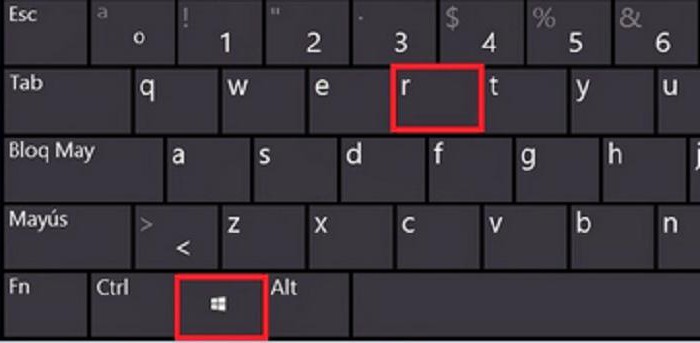
Por lo tanto, antes de abrir la ventana que deseábamos utilidad. Como se puede ver en la ventana, hay una enorme lista de servicios diferentes. Al error 711 cuando se conecta a Internet desapareció, es necesario mirar arriba y haga clic en ellos con un doble clic. Para el servicio Plug-and-Play de la ventana que necesita de la lista desplegable para seleccionar "Auto" para los otros tres – manualmente.
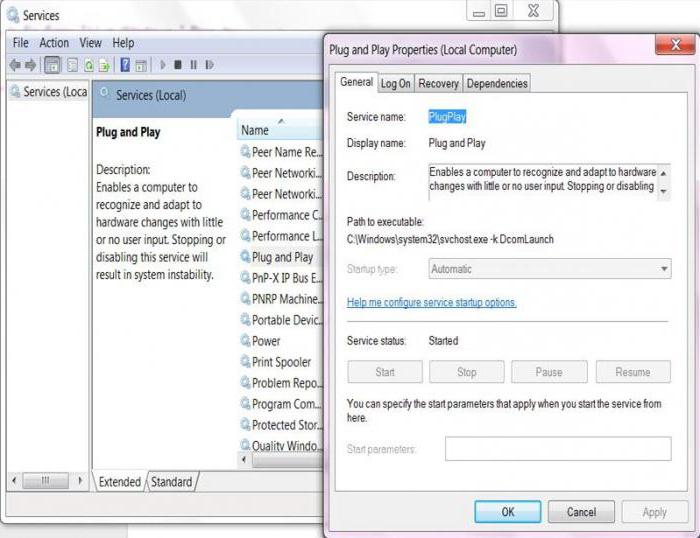
Después de todo el trabajo fue hecho, guarde los cambios y reinicie el equipo. A continuación, intente conectarse a Internet debe funcionar.
Fijación con derechos de acceso avanzada
Como sucede a menudo, el método anterior puede fallar, y todavía se obtendrá un error 711 cuando se conecta a Internet. Windows 7 nos permitirá resolver este problema de una manera diferente – a través de la expansión de los derechos de los usuarios. El hecho es que a veces el Internet puede ser bloqueada debido a los derechos de los que no tienen. Muy a menudo esto sucede si se introduce el sistema sin derechos de administrador.
Usted tendrá que obtener a través de un conductor en la partición del sistema en la unidad C. Hay haga clic derecho en la carpeta de Windows, seleccione "Propiedades" en el menú. Ir a la pestaña "Seguridad" en la misma ventana.
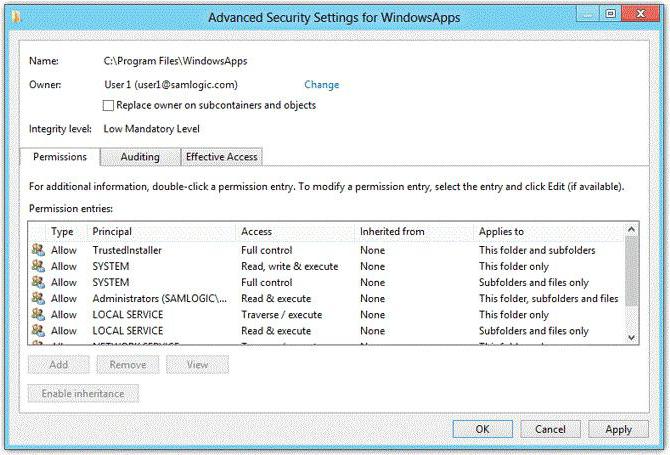
Así que estamos donde desee. Inmediatamente en cuenta el botón "Avanzado", es necesario prensa. A continuación, haga clic en "Editar permisos". Ahora busca los elementos bajo el nombre: TrustedInstaller, "sistema" y "Creador propietario". Alternativamente en cada clic dos veces. En la ventana que aparece, ponemos todas las casillas de verificación en el "Permitir". Después de eso, guardar los cambios y reiniciar el equipo.
Corregido cambiando el nombre de los ficheros de registro de carpetas
Consideremos ahora el tercer método si los dos anteriores no le sirvió de nada, y aún así obtener un error 711. Windows 7 veces la mente no entiende. Ahora hablamos de la corrección del error cambiando el nombre de la carpeta LogFiles. Por extraño que pueda parecer, pero puede ayudar.
carpetas de presentación se encuentran en la carpeta del sistema System 32, en el directorio de Windows. Simplemente vaya a C: Windows System32. Pero no se apresure a hacerlo ahora. Para empezar, arranque en modo seguro o con el palo en modo LiveCD. De una manera diferente para cambiar el nombre de una carpeta que no consiga.
Así que, cuando todos los preparativos que ha realizado, entran en la carpeta deseada, encontrar archivosRegistro y simplemente cambiar su nombre. Tenga en cuenta que debe cambiar el nombre, añadiendo todo tipo de caracteres del nombre existente. No puede tocarlo. Es decir, usted debe tener sobre algo: LogFiles_fg124gdf. Después de que la antigua tradición, reinicie el equipo.
La fijación de la línea de comandos
Y ahora proceder a medidas extremas. Se deben utilizar sólo cuando todos los métodos anteriores han fracasado, y el error 711 aún permanecían.
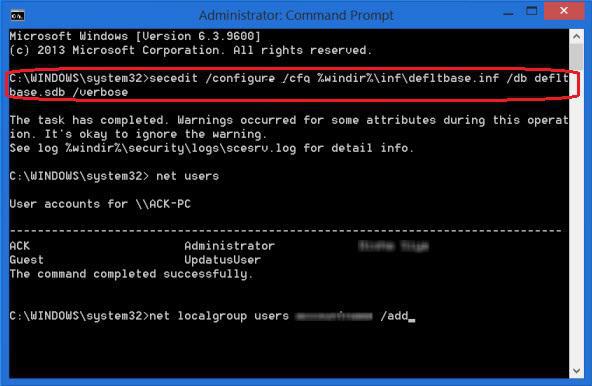
Por lo tanto, tendremos que llamar a la línea de comandos. Para ello, utilice la ventana "Ejecutar". Es en este momento, la lista del cmd y pulse Enter. Antes de abrir una ventana con un fondo negro. Es necesario registrar un equipo especial, que debe ayudar a resolver el problema. Este comando, se puede ver en la imagen superior, pero no para entrar de forma manual, puede copiar: C: Windows System32> secedit / configure / cfg% windir% inf defltbase.base.sdb detallado. Después de ejecutar este comando, un problema con la conexión a Internet debe desaparecer. Tendrá que reiniciar el equipo una vez más y comprobar que funciona.
conclusión
Eso se desmantelaron todas las formas de cómo reparar el error 711. De hecho, este error no amenaza, y llame crítico que no se atreven. Por cierto, el problema con los servicios que se presentaron en el primer método en sí no puede ser llamado. Sólo hay dos opciones: o se han recogido un virus, ya sea a sí mismo oa otra persona con derechos de administrador ha causado un daño al sistema. En cualquier caso, no se preocupe, ya que como se puede ver, la corrección de errores – no es tan proceso que consume tiempo. Y si usted tiene un conocimiento básico del sistema, o incluso administrar en cuestión de minutos. Lo más importante – no romper posteriormente de nuevo. En cualquier caso, comprobar si hay virus y asegurarse de que nadie más tiene acceso a su computadora.